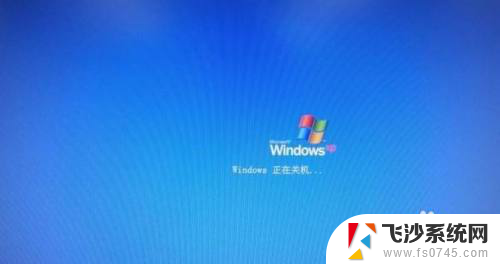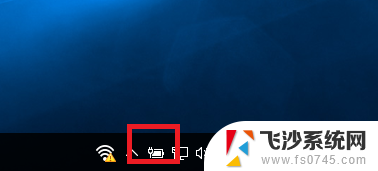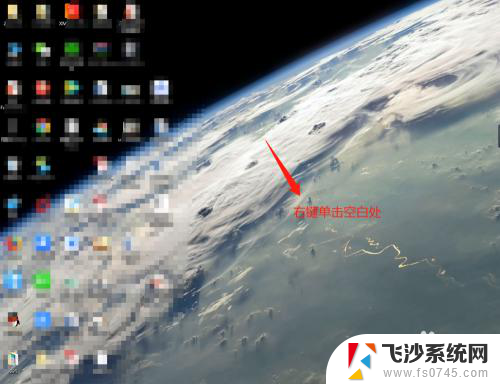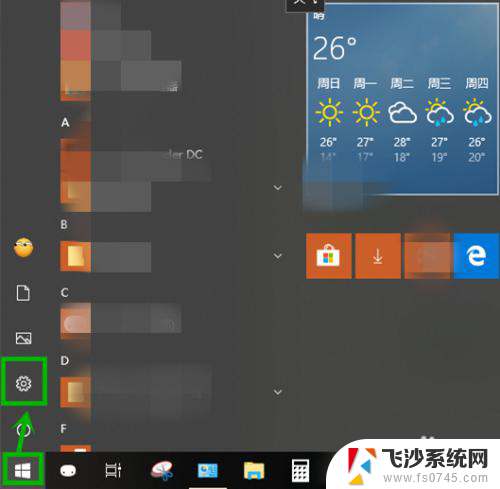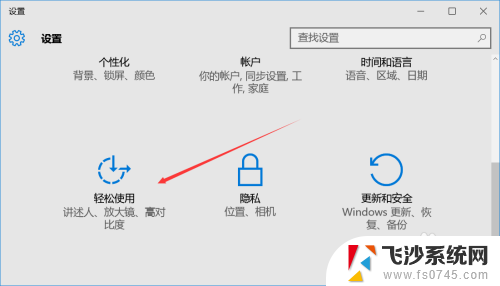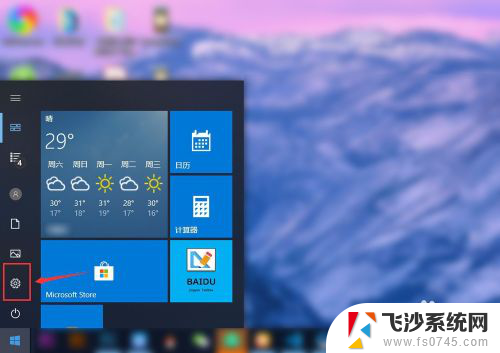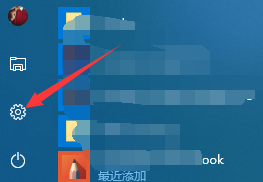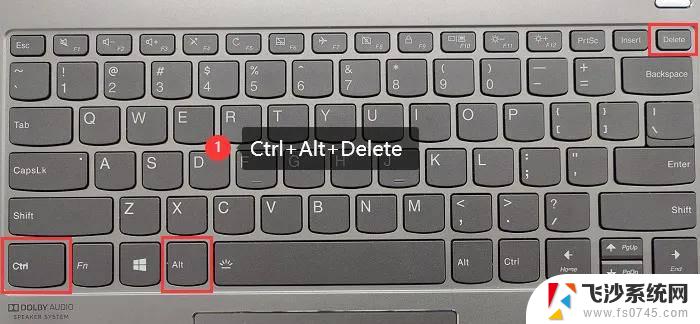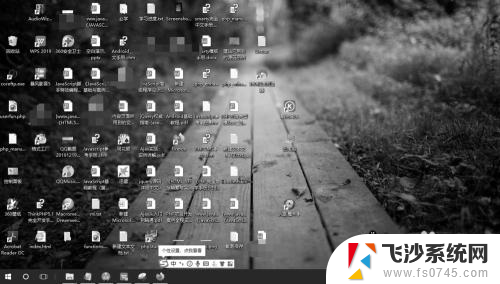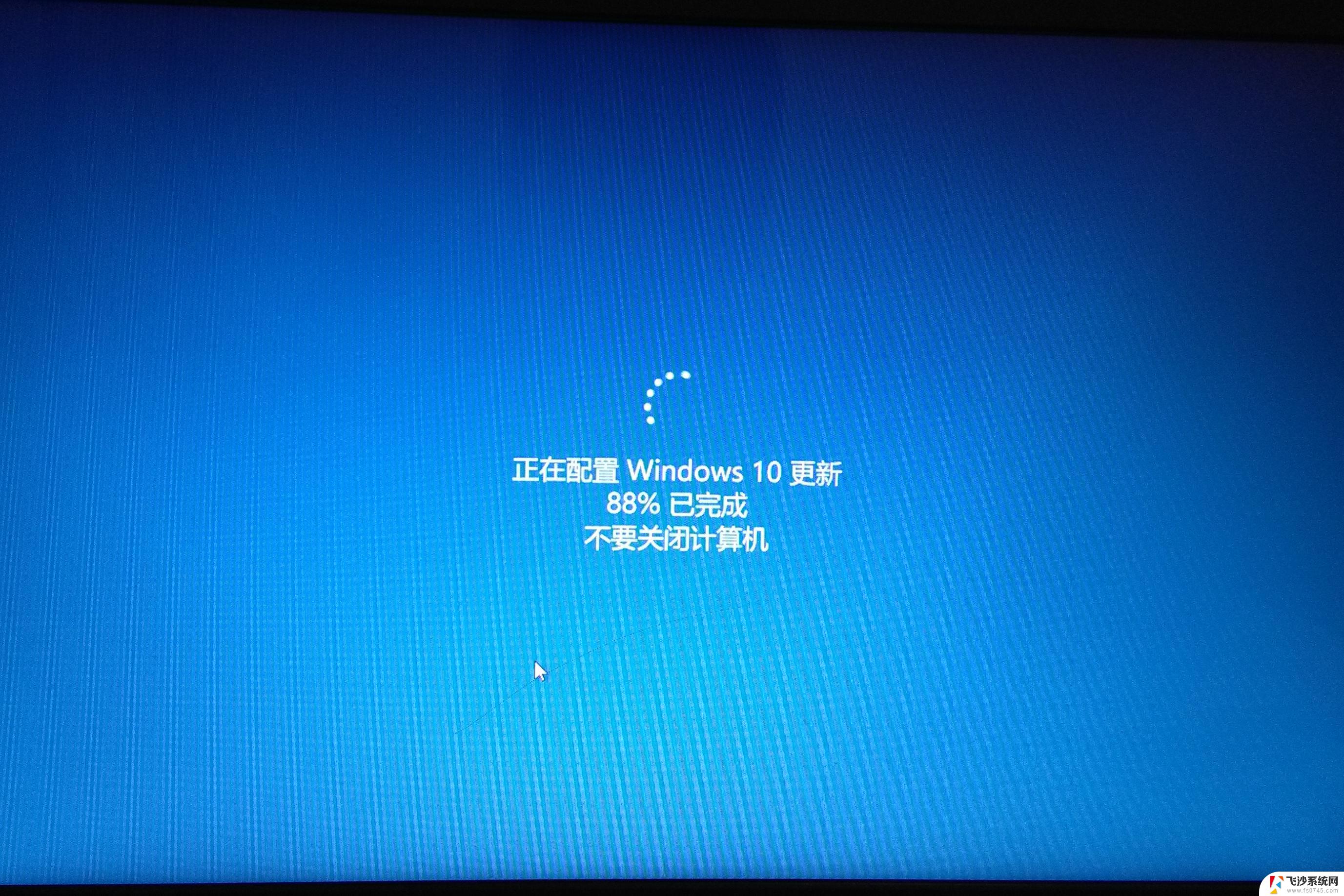电脑屏幕关机键不见了 怎样在win10系统电脑中找回关机键
更新时间:2024-05-19 14:04:13作者:xtliu
当你在使用Windows 10系统的电脑时,突然发现屏幕上的关机键不见了,可能会让人感到困惑和焦虑,但不用担心,其实找回关机键并不困难。在这种情况下,我们可以通过一些简单的方法来重新找回并使用电脑的关机功能。接下来我们将介绍一些解决方法,帮助大家顺利找回电脑的关机键。
操作方法:
1.在win10系统桌面上,开始菜单。右键,运行。
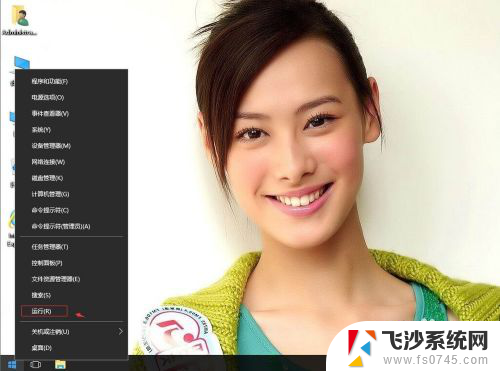
2.输入gpedit.msc。再回车。
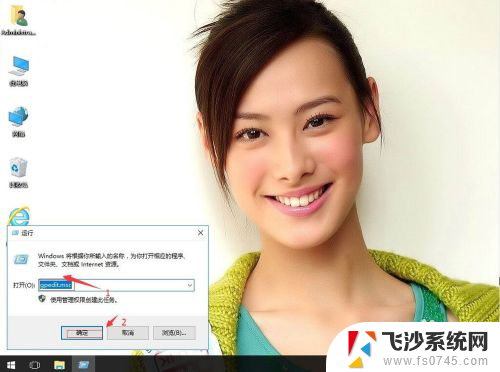
3.在本地组策略编辑器,依次打开本地计算机策略→用户配置→管理模板→“开始”菜单和任务栏。在右侧找到删除并阻止访问“关机”、“重新启动”、“睡眠”和“休眠”命令。
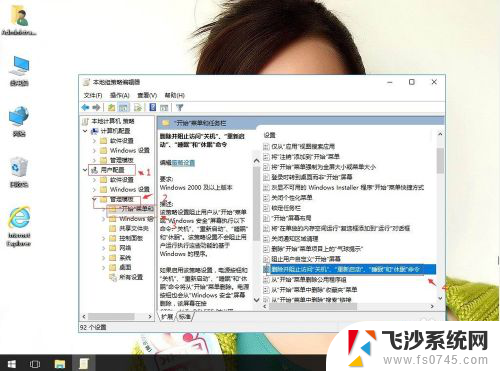
4.右键,编辑。
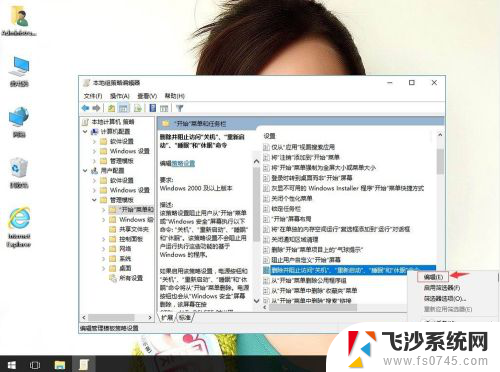
5.单击已启用。再应用,确定。再关闭窗口,电脑重启。
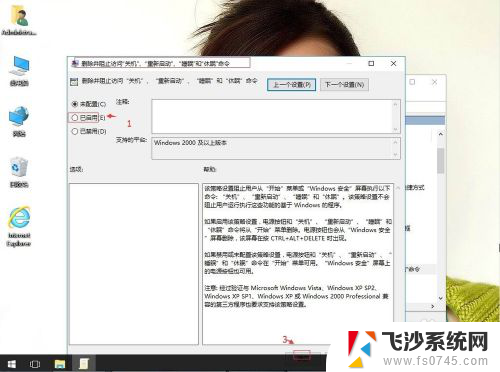
以上就是关于电脑屏幕关机键不见了的全部内容,如果你也遇到了同样的问题,可以按照以上方法来解决。